Bagaimana Cara Memodifikasi Tema WordPress Menggunakan Tema Anak?
Diterbitkan: 2014-12-10Ada berbagai tema WordPress gratis dan berbayar yang tersedia. Tetapi bagaimana jika Anda ingin menyesuaikan tema yang dibeli sesuai kebutuhan dan preferensi Anda sendiri? Ada begitu banyak contoh hal-hal kecil yang kita semua ingin ubah. Dalam hal ini diperlukan untuk memodifikasi tema WordPress .
Warna di sini, ukuran font di sana, mungkin ajakan bertindak yang berbeda pada tombol. Itulah berbagai alasan pemilik situs ingin melakukan perubahan pada tema “induk” miliknya. Masalahnya adalah perubahan tema yang dimodifikasi akan hilang setelah Anda memperbarui tema WordPress.
Membuat "tema anak" menyelesaikan ini dengan menyediakan semua fungsi tema yang dipilih sambil memungkinkan Anda untuk memperbaruinya tanpa takut kehilangan perubahan apa pun. Dalam hal ini pemahaman dasar tentang CSS/HTML diperlukan. Atau salin/tempel cuplikan kode dari sumber lain.
Sejumlah besar pengguna WordPress memodifikasi tema WordPress tanpa menggunakan tema anak . Ini mungkin karena kurangnya pemahaman tentang apa tema anak itu, atau karena kesulitan yang dirasakan untuk membuatnya.
Apa Kelebihan & Kekurangan Menggunakan Tema Anak?
Keuntungan dan kerugian bersifat umum dan berdasarkan kasus penggunaan umum. Itu bisa berbeda berdasarkan kebutuhan Anda . Beberapa keuntungan bisa menjadi kerugian dalam skenario Anda.
Disarankan untuk mengevaluasi pro dan kontra dengan hati-hati dalam konteks persyaratan situs Anda. Apakah Anda benar-benar membutuhkan tema anak? Jika perubahan Anda kecil, Anda mungkin dapat menggunakan plugin atau hanya menggunakan opsi dalam tema.
Jika perubahan Anda luas dan tersebar di sejumlah besar file, maka Anda mungkin lebih baik membuat tema Anda sendiri. Apakah ini tema induk yang tepat? Memilih tema induk yang tepat sangat penting.
Ini harus menyediakan sebagian besar fungsi yang diperlukan langsung dari kotak, jika tidak, Anda akan menyesuaikan dan mengesampingkan terlalu banyak. Anda juga harus memastikan bahwa tema memiliki potensi untuk bertahan dalam jangka waktu yang lama atau setidaknya selama Anda berencana untuk menggunakannya. Itu juga harus memberikan pembaruan berkala, terutama pembaruan keamanan.
PROS
1. Pembaruan Aman
Tema anak secara otomatis mewarisi fitur, gaya, dan template tema induk. Ini memungkinkan Anda untuk membuat perubahan pada situs Anda menggunakan tema anak tanpa pernah memodifikasi tema induk. Ketika versi baru dari tema induk tiba, Anda dapat memperbaruinya dengan aman karena semua modifikasi Anda disimpan dalam tema anak.
2. Mudah Diperpanjang
Tema anak yang dibangun di atas kerangka kerja tema yang kuat memungkinkan banyak fleksibilitas tanpa menulis banyak kode. Anda dapat secara selektif memodifikasi hanya file template dan fungsi yang Anda butuhkan tanpa melalui file template lainnya. Anda dapat menambahkan fungsionalitas baru dan banyak lagi.
3. Penggantian Aman
Saat Anda membuat tema lengkap, Anda perlu memikirkan semua kemungkinan skenario dan kode untuknya. Namun, saat Anda mengerjakan tema anak dan Anda lupa membuat kode untuk sesuatu, maka selalu ada fungsionalitas tema induk yang tersedia sebagai opsi mundur.
KONTRA
1. Perubahan yang Tidak Diinginkan
Jika Anda kebetulan memperluas salah satu fitur khusus di tema anak, maka ada kemungkinan perubahan Anda mungkin rusak pada pembaruan tema induk. Terkadang, tema belum dirancang dan diimplementasikan dengan mempertimbangkan tema anak sehingga sulit untuk diperluas.
2. Kurangnya Pembaruan
Memilih tema yang tepat untuk diperluas sangatlah penting. Sangat mungkin bahwa pengembangan aktif dari tema induk mungkin berhenti dan tema ditinggalkan. Mungkin juga tema induk tidak diperbarui secara berkala dengan versi WordPress terbaru dan pembaruan keamanan.
3. Kurva Pembelajaran
Jika tema tidak sesuai dengan standar dan praktik pengkodean umum, itu bisa menambah waktu belajar.
Bagaimana Cara Memodifikasi Tema WordPress Menggunakan Tema Anak?
Tema anak adalah tema terpisah yang mengandalkan tema induk untuk sebagian besar fungsinya. Jika Anda menggunakan tema anak, WordPress akan memeriksa tema anak Anda terlebih dahulu untuk melihat apakah ada fungsi tertentu.
Jika tidak, itu akan menggunakan tema induk. Ini bagus karena memungkinkan Anda untuk memodifikasi hanya apa yang Anda butuhkan . Tema anak harus selalu digunakan jika Anda berencana untuk memodifikasi bahkan satu karakter pun dalam tema Anda.
Untuk membuat tema anak untuk tema Anda, Anda perlu melakukan langkah-langkah berikut:
- Buat direktori tema di instalasi WordPress Anda
- Buat lembar gaya dengan informasi tentang tema anak Anda
- Tarik gaya tema induk Anda
Setelah langkah-langkah ini selesai, Anda dapat mengaktifkan tema anak Anda dan situs web Anda akan terlihat persis sama seperti sebelumnya, tetapi akan menggunakan tema anak.

1. Pertama, Anda perlu membuka /wp-content/themes/ di folder instalasi WordPress Anda dan membuat folder baru untuk tema anak Anda. Anda dapat memberi nama folder ini apa pun yang Anda inginkan. Untuk contoh ini saya akan membuat tema anak untuk tema default Dua Puluh Empat Belas dan twentyfourteen-child nama twentyfourteen-child puluh empat belas twentyfourteen-child
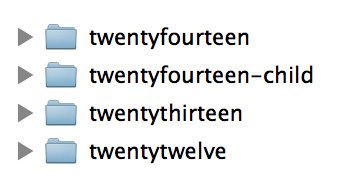
2. Langkah selanjutnya adalah membuat file stylesheet. Ini harus diberi nama style.css . Itu dapat dibuat di Notepad dan diunggah ke folder tema anak atau dengan menggunakan alat yang disediakan di Manajer File cPanel.
Salin dan tempel kode berikut ke dalam file yang baru saja Anda buat:
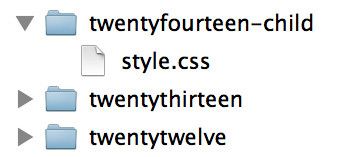
|
Baris terakhir dalam kode ini mengimpor lembar gaya tema induk ke tema anak. Ini adalah persyaratan minimum untuk membuat tema anak. Anda sekarang dapat pergi ke Appearance » Themes di mana Anda akan melihat Child Theme.
Anda perlu mengklik tombol aktifkan untuk mulai menggunakan tema anak di situs.
Karena semua yang telah kita lakukan adalah mengimpor CSS tema asli, tema akan terlihat persis seperti aslinya . Untuk memodifikasi CSS tema Anda , Anda dapat menambahkan perubahan apa pun ke file CSS tema anak Anda di bawah baris @import. Semua informasi CSS baru ditambahkan setelah CSS tema asli dimuat.
Mengedit File Functions.php
Functions.php adalah tempat fungsi utama tema biasanya disimpan. Fungsi tema induk selalu dimuat dengan tema anak. Jika Anda perlu menambahkan lebih banyak fungsi kustom ke tema Anda, maka Anda dapat melakukannya dengan membuat file functions.php baru di dalam folder tema anak Anda.
CATATAN : Membuat functions.php tidak diperlukan. Ini digunakan jika Anda ingin menambahkan lebih banyak fungsi khusus.
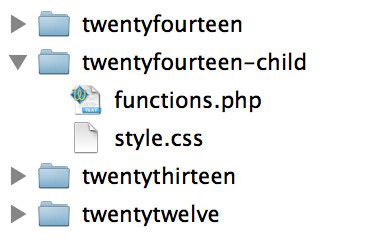
Fungsi baru akan dimuat tepat sebelum fungsi tema induk. File functions.php tema anak Anda harus dimulai dengan tag pembuka php dan diakhiri dengan tag penutup php. Di antaranya, Anda dapat menambahkan kode php yang Anda inginkan.
<?php
Kode Anda ada di sini!
?>
Mengedit File Template Lainnya
Selain modifikasi CSS dan Fungsi, Anda juga dapat membuat perubahan struktural pada tema Anda dengan menyesuaikan file template php. Ini harus dilakukan dengan hati-hati. Dengan mengedit file PHP Anda dapat menyesuaikan bagian mana pun dari tema.
Tidak seperti mengedit functions.php, di mana fungsi tema asli diimpor secara otomatis, file PHP diedit dengan mengganti file seluruhnya dengan yang baru.
File asli tema diabaikan dan yang baru digunakan sebagai gantinya. Hal pertama yang perlu kita lakukan adalah mereplikasi file lama sebelum kita mulai memodifikasinya. Untuk melakukan ini, cukup salin dan tempel file asli tema ke folder tema anak Anda untuk memastikan bahwa nama file dan lokasinya persis sama.
Misalnya, jika kita ingin memodifikasi exampletheme/includes/navigation.php , maka kita akan menyalin dan menempelkan file ini ke exampletheme-child/includes/navigation.php . Atau jika Anda merasa semua ini membingungkan, jangan khawatir, ada plugin untuk membuat tema anak.
